Esta guía explica cómo integrar funciones de Facebook en tu sitio, incluyendo cómo compartir tus entradas en Facebook, proporcionar a quienes visitan tu sitio la opción de compartir tu contenido o insertar tu página de Facebook en tu sitio, entre otras acciones.
En esta guía
Compartir tus entradas de blog en Facebook es una forma excelente de aumentar el tráfico de tu blog y de conseguir que tus amigos y familiares interactúen con tu sitio. Puedes conectar una página de Facebook a tu sitio con la función para compartir automáticamente las entradas en ella:

Puedes añadir un botón de Compartir en Facebook (y otras opciones para compartir el contenido como Twitter, Google o Pinterest) en tu escritorio, en Herramientas → Marketing → Botones de compartir.
Para añadirlo a tu blog, activa las opciones de uso compartido que quieras, haz clic en Editar botones de compartir y elige Facebook.
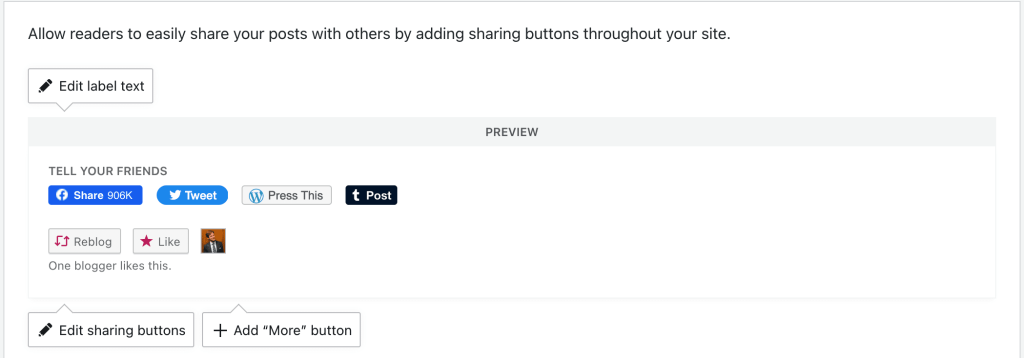
Si tienes una página de Facebook y utilizas un tema con widget habilitado, puedes añadir el plugin de Página de Facebook a tu barra lateral o a otra área de widgets. Para ello, añade el plugin de Página de Facebook desde Apariencia→ Personalizar → Widgets en el escritorio de tu sitio.
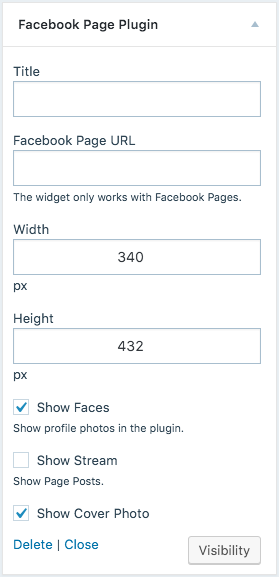
Si quieres que sea visible para todo el mundo, la página debe ser pública y no puede tener ningún tipo de restricción geográfica o de edad, tal y como se muestra en la siguiente captura:
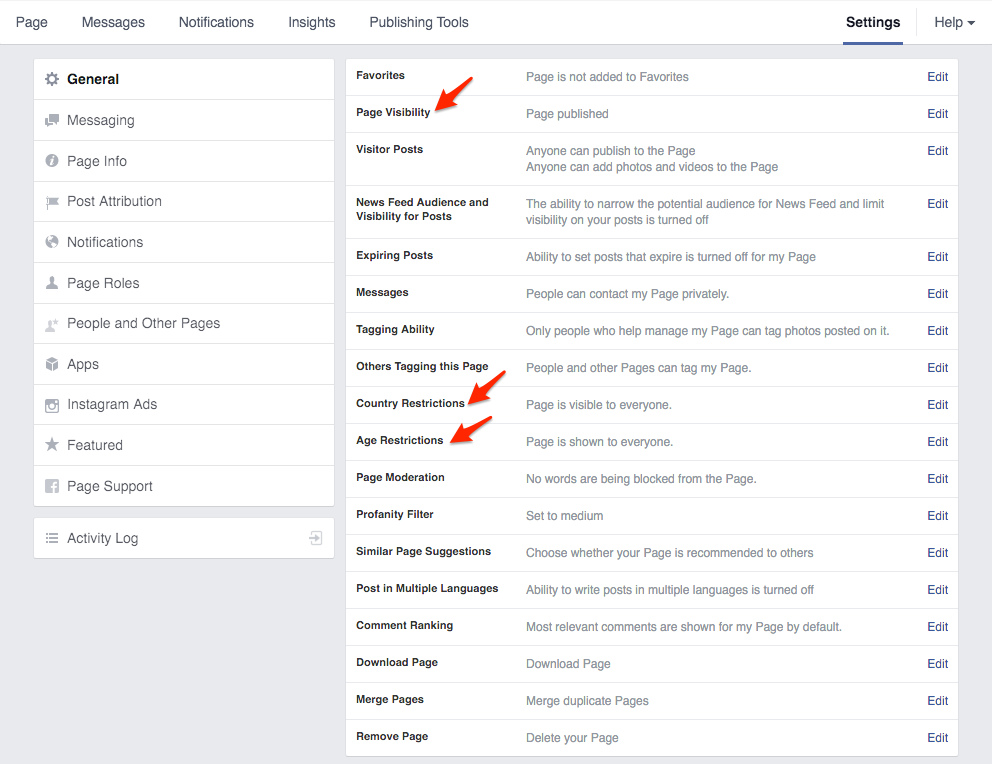
Este es un ejemplo del aspecto que tendría en un sitio:

El píxel de Meta proporciona un código para integrarlo en tu sitio. El código tendrá este aspecto:
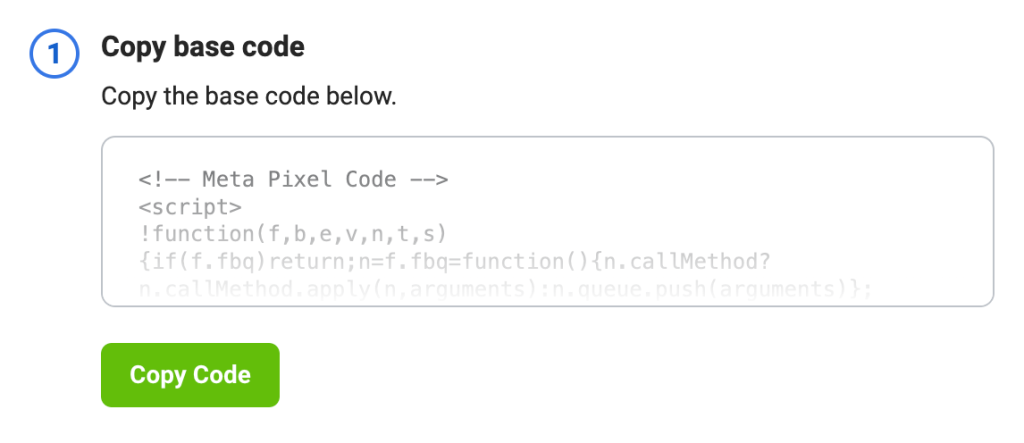
Puedes añadir este código completo a un sitio con plugins activados siguiendo los pasos de esta guía.
Si tu sitio no es compatible con plugins, puedes añadir el píxel al sitio siguiendo algunos pasos adicionales.
En primer lugar, copia la porción de código que empieza con <img, tal como te mostramos aquí:
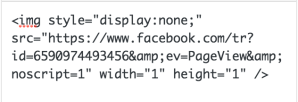
Después, añade este código usando uno de los dos métodos descritos a continuación:
Si tu tema admite áreas de widgets, puedes añadir el código en un widget de HTML personalizado para que el píxel esté presente en todo tu sitio. Asegúrate de que el widget esté asignado a un área de widgets que aparezca en todas las páginas. Normalmente, un área de widgets de pie de página se muestra en todas las páginas, por lo que puede ser un buen lugar para colocar el píxel de Meta.
Si estás utilizando el tema del Editor del sitio, puedes añadir el código en un bloque HTML personalizado en la cabecera del tema.
Ten en cuenta que, una vez que lo añadas, el estado del píxel de Meta puede tardar hasta 20 minutos en actualizarse en el escritorio de Facebook.
📌
Ten en cuenta que los anteriores pasos de verificación del píxel no son válidos para algunas funciones de Facebook, como la herramienta de configuración de eventos, los eventos automáticos y las coincidencias avanzadas automáticas. Si quieres utilizar alguna de estas funciones, mejora a un plan con plugins activados, instala un plugin y utiliza el código del píxel de Meta completo.
También puedes añadir cualquier actualización individual de una línea de tiempo de Facebook pública a una entrada o página. Tenemos una guía completa sobre cómo insertar actualizaciones de Facebook.
Todos los blogs de WordPress.com permiten de forma automática a los usuarios de Facebook iniciar sesión y dejar comentarios con sus cuentas de Facebook. Nuestro sistema hace que escribir comentarios sea facilísimo para tus lectores de Facebook.
Puede que las extensiones de privacidad y los complementos del navegador, como Facebook Disconnect, interfieran en algunas de estas funciones, por lo que es posible que tengas que desactivarlos.